Kde je Word Počítejte v Microsoft Word 2007, 2010, 2013, 2016, 2019 a 365
- Pokud máte nainstalovanou klasickou nabídku pro Word, můžete…
- Pokud nemáte Nainstalované klasické menu pro Word můžete …
| |
Jak vrátit klasické nabídky a panely nástrojů do Office 2007, 2010, 2013, 2016 a 365? |
Při psaní článku vždy potřebujeme vědět, kolik slov jsme napsali, a podrobnou statistiku článku . Počet slov je užitečný nástroj k provedení této věci. Word 2003 se výrazně liší od Wordu 2007, 2010, 2013, 2016, 2019 a 365. Získání funkce Počet slov se nezdá být tak jednoduché jako dříve. Tento článek se zaměřuje na to, jak zjistit počet slov.
Pokud máte nainstalovanou klasickou nabídku pro Word, použijte při práci s Word 2007, 2010, 2013, 2016, 2019 a 365 známý styl Word 2003.
Stačí si vzít Microsoft Například Word 2010, který je stejně jako v Word 2007 a 2013. S nainstalovanou klasickou nabídkou pro Word můžete kliknutím na kartu Nabídky získat zpět rozhraní klasického stylu.
- Klikněte na nabídku Nástroje
- V rozevírací nabídce zvolte Počet slov
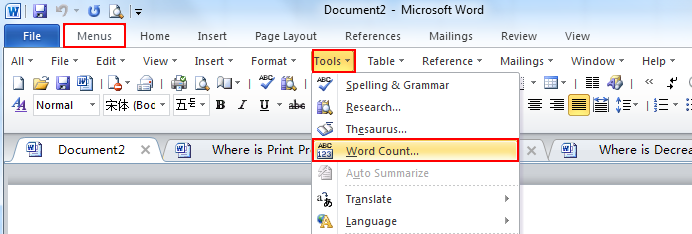
Pokud nemáte nainstalovanou klasickou nabídku pro Word 2007/2010/2013/2016/2019, můžete…
Metoda A:
- Klikněte na kartu Kontrola
- Přesunout do skupiny Proofing
- Kliknutím na ikonu Počet slov zobrazíte okno Statistiky
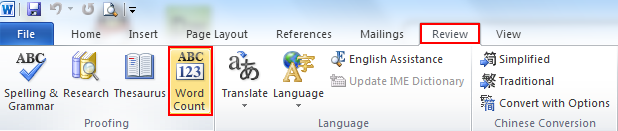
Metoda B:
Nebo můžete jednoduše přejít na stavový řádek a tam zjistit počet slov. Následující obrázek ukazuje jeho polohu. Stačí na něj kliknout a můžete také zobrazit vyskakovací okno Statistika.

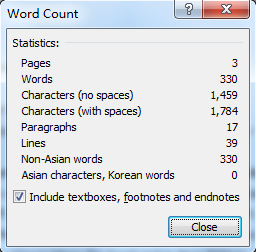
Další tipy
|
|
Co je Classic Menu pro Office
Softwarové Classic Menu pro Office je určen pro lidi, kteří jsou zvyklí na staré rozhraní Microsoft Office 2003, XP (2002) a 2000. Přináší zpět klasické nabídky a panely nástrojů pro Microsoft Office (zahrnuje Word) 2007, 2010, 2013, 2016, 2019 a 365. Klasické zobrazení pomáhá lidi, aby plynule upgradovali na nejnovější verzi Office a pracovali s Office 2007/2010/2013/2016, jako by to byl Office 2003 (a 2002, 2000).

Snímek obrazovky klasické nabídky pro Word
- Všechny nové funkce a příkazy Office 2007, 2010, 2013 , 2016, 2019 a 365 byly přidány do nabídek a panelů nástrojů;
- Bez jakéhokoli školení nebo výukových programů po upgradu mohou uživatelé s Office 2007/2010/2013/2016 okamžitě pracovat;
- Snadné vyhledání všech položek příkazů, které chcete zpracovat;
- Snadné zobrazení nebo skrytí klasických nabídek, panelů nástrojů a karet pásu karet;
- Snadná instalace a použití. Podporuje všechny jazyky. Stažení zdarma!
|
|
klasické menu pro Officeobsahuje klasické Nabídka pro Word, Excel, PowerPoint, OneNote, Outlook, Publisher, Access, InfoPath, Visio a Project 2010, 2013, 2016, 2019 a 365.
|
|
 |
Klasická nabídka pro Office 2007Zahrnuje klasické menu pro Word, Excel, PowerPoint, Access a Outlook 2007. |
